|
BLUMENTRAUM Ringrazio Romana per avermi permesso di tradurre i suoi tutorial
qui puoi trovare qualche risposta ai tuoi dubbi. Se l'argomento che ti interessa non è presente, ti prego di segnalarmelo. Questo tutorial è stato scritto con PSP Corel X2, ma può essere eseguito anche con le precedenti versioni. Per tradurlo, ho usato PSP X. Occorrente: Un tube a scelta. Il resto del materiale qui Filtri: Filters Unlimited 2.0 qui Andrews Filter 57 (nello zip). Crescent Moon (nello zip). Per usare i filtri Andrews bisogna prima convertirli. Come fare vedi qui Si usano importati in Filters Unlimited (come fare vedi qui), ma possono funzionare anche da soli. Anche i filtri Crescent Moon si possono usare importandoli in Filters Unlimited. Metti le Selezioni nella cartella Selezioni. 1. Apri una nuova immagine trasparente 800 x 650 pixels. Scegli due colori dal tuo tube. Imposta il colore chiaro come colore di primo piano (il mio #E0AD78), e il colore scuro come colore di sfondo (il mio #658262). 2. Passa il colore di primo piano a Gradiente di primo piano sfondo con i seguenti settaggi: 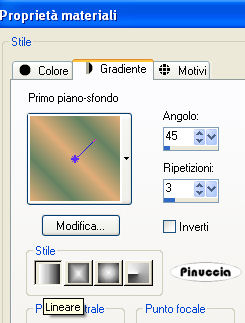 Imposta poi il colore di primo piano a Motivi e imposta il motivo fornito con il materiale:  Quando dovrai usare colore, gradiente o motivo, ti basterà cliccare sul triangolino della paletta per aprire il menu: 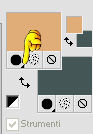 e selezionare l'icona del materiale che ti servirà.  3. Attiva lo strumento Selezione  clicca sull'icona Selezione personalizzata  e imposta i seguenti settaggi:  Riempi  la selezione con il motivo oro. la selezione con il motivo oro.4. Selezione>Modifica>Contrai - 4 pixels. Riempi  con il gradiente. con il gradiente.Effetti>Plugins>Filters Unlimited - Crescent Moon - WarmCloth, con i seguenti settaggi: 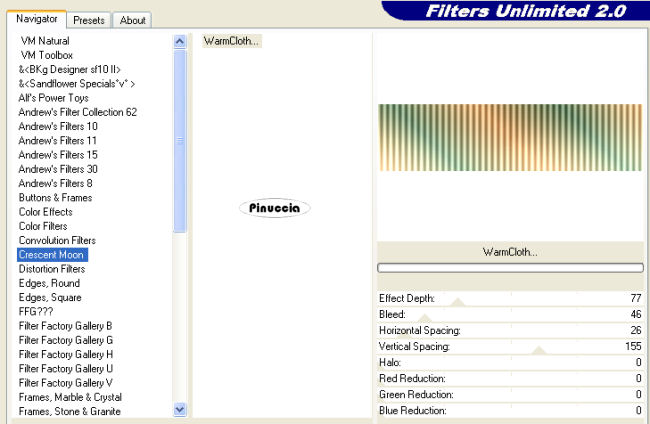 Selezione>Deseleziona. 5. Effetti>Effetti 3D>Sfalsa ombra: 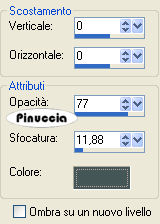 6. Livelli>Duplica. Immagine>Capovolgi. Attiva il primo livello. Livelli>Duplica, e spostalo  al centro. al centro.Attiva nuovamente il primo livello. Immagine>Rifletti. Dovresti avere questo: 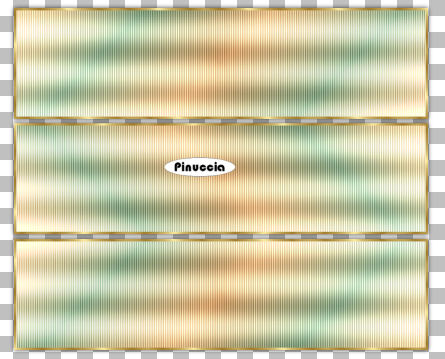 Livelli>Unisci>Unisci visibile. 8. Livelli>Nuovo livello raster. Selezione personalizzata   Riempi  la selezione con il motivo oro. la selezione con il motivo oro.Selezione>Modifica>Contrai - 4 pixels. Riempi  con il colore chiaro di primo piano. con il colore chiaro di primo piano.9.Effetti>Plugins>Filters Unlimited 2.0 - Andrews Filter 57 - Crossing Time 2, con i seguenti settaggi: 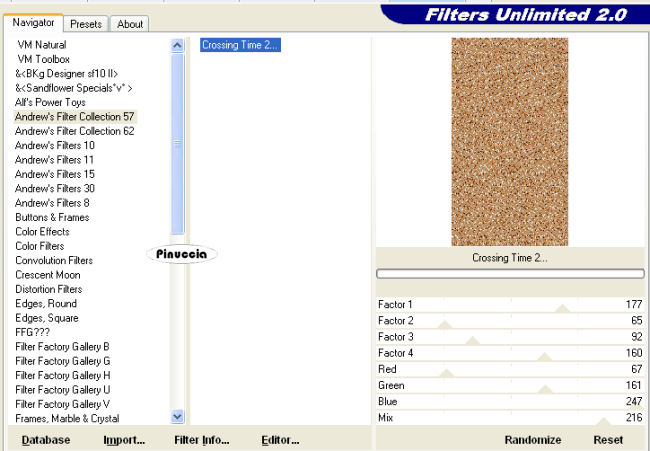 10. Regola>Luminosità e contrasto>Luminosità e contrasto: 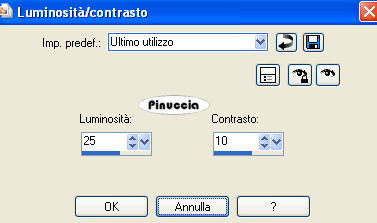 Selezione>Deseleziona. Effetti>Effetti 3D>Sfalsa ombra, come al punto 5. 11. Livelli>Nuovo livello raster. Selezione>Carica/Salva selezione>Salva selezione da disco. Cerca e carica la selezione "tag82-rom-1": 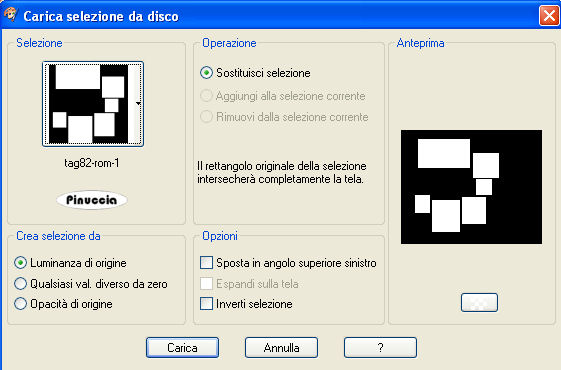 Riempi  la selezione con il motivo oro. la selezione con il motivo oro.12. Selezione>Modifica>Contrai - 4 pixels. Riempi  con il motivo scuro di sfondo. con il motivo scuro di sfondo.Effetti>Plugins>Filters Unlimited 2.0 - Andrews Filter 57 - Crossing Time 2, come al punto 9. Dovrai impostare nuovamente i settaggi perchè questo filtro non tiene in memoria i settaggi precedenti: 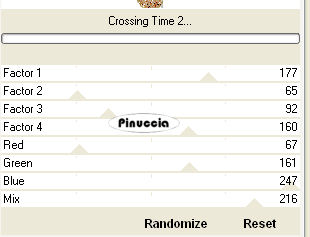 13. Regola>Tonalità e saturazione>Viraggio: 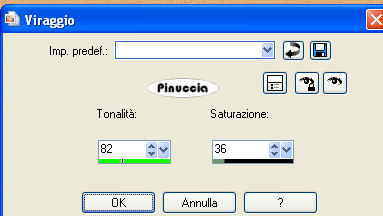 Regola>Luminosità e contrasto>Luminosità e contrasto, come al punto 10. Selezione>Deseleziona. Effetti>Effetti 3D>Sfalsa ombra, come al punto 5. 14. Livelli>Nuovo livello raster. Selezione>Carica/Salva selezione>Salva selezione da disco. Cerca e carica la selezione "tag82-rom-2": 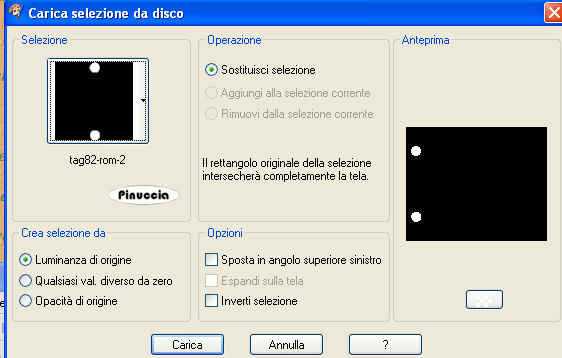 Riempi  la selezione con il motivo oro. la selezione con il motivo oro.Selezione>Modifica>Contrai - 4 pixels. 15. Riempi  con il motivo chiaro di primo piano. con il motivo chiaro di primo piano.Effetti>Plugins>Filters Unlimited 2.0 - Andrews Filter 57 - Crossing Time 2, come al punto 9. 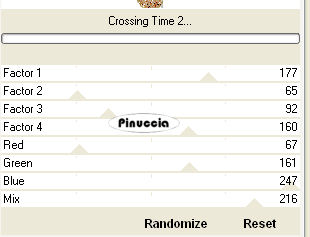 Regola>Luminosità e contrasto>Luminosità e contrasto, come al punto 10. Selezione>Deseleziona. Effetti>Effetti 3D>Sfalsa ombra, come al punto 5. 16. Livelli>Nuovo livello raster. Selezione personalizzata   Riempi  la selezione con il motivo oro. la selezione con il motivo oro.Selezione>Deseleziona. Effetti>Effetti 3D>Sfalsa ombra, come al punto 5. 17. Immagine>Ruota per gradi - 20 gradi a destra.  Se tutto è andato bene dovresti avere questo:  18. Livelli>Nuovo livello raster. Selezione personalizzata   Riempi  la selezione con il motivo oro. la selezione con il motivo oro.19. Selezione>Modifica>Contrai - 4 pixels. Riempi  con il colore chiaro di primo piano. con il colore chiaro di primo piano.Effetti>Effetti di trama>Trama, con i seguenti settaggi: 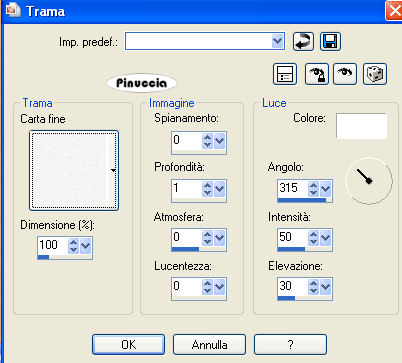 Selezione>Deseleziona. Effetti>Effetti 3D>Sfalsa ombra, come al punto 5. Livelli>Disponi>Porta sotto. 20. Livelli>Nuovo livello raster. Riempi  il livello con il motivo oro. il livello con il motivo oro.Selezione>Seleziona tutto. Selezione>Modifica>Contrai - 4 pixels. Riempi  con il colore scuro di sfondo. con il colore scuro di sfondo.Effetti>Effetti di trama>Trama, come al punto 19. Selezione>Deseleziona. Livelli>Disponi>Porta sotto. 21. Attiva il livello superiore. Apri il tube del fiore e vai a Modifica>Copia. Torna al tuo lavoro e vai a Modifica>Incolla come nuovo livello. Sposta  il tube a destra. il tube a destra.Effetti>Effetti 3D>Sfalsa ombra, come al punto 5. 22. Apri il tube del personaggio e vai a Modifica>Copia. Torna al tuo lavoro e vai a Modifica>Incolla come nuovo livello. Posiziona  il tube adeguatamente. il tube adeguatamente.Effetti>Effetti 3D>Sfalsa ombra:  23. Attiva lo strumento Testo  , scegli un font e scrivi il tuo nome o un testo. , scegli un font e scrivi il tuo nome o un testo.Se vuoi aggiungi il tuo watermark. 24. Livelli>Unisci>Unisci tutto e salva in formato jpg. Se hai problemi o dubbi, o trovi un link non funzionante, o anche soltanto per un saluto, scrivimi. 9 Novembre 2008 |